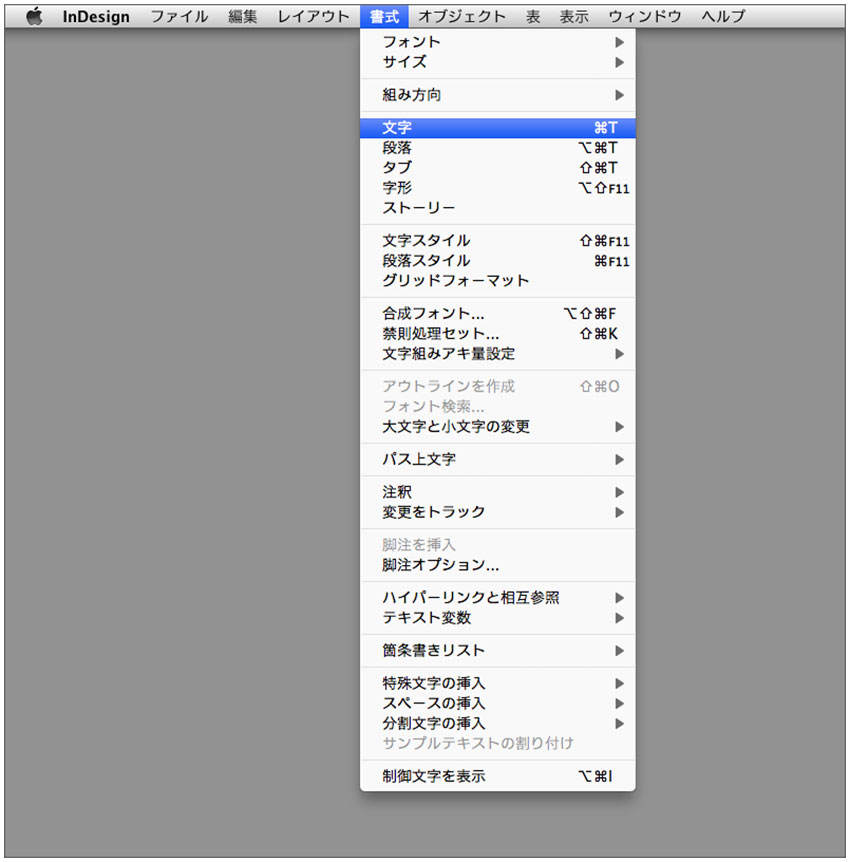 [文字パネル]は[書体→文字]をクリック、またはショートカット【command ⌘+t】で表示します。
[文字パネル]は[書体→文字]をクリック、またはショートカット【command ⌘+t】で表示します。
[文字パネル]でアプリケーションデフォルトに設定する項目は、それほど多くありません。
よく使用するフォントやフォントサイズは、前出
「フォントの設定」で説明したように、[書式→
フォント]や[書式→サイズ]でもアプリケーションデフォルトとして設定できます。
ですので、ここではOpenType機能やルビや圏点など、[文字パネル]の基本的な機能を簡単に説明します。
●文字パネルの表示切り換え
[文字]というタブの左横にある小さな上下の矢印がならんでいるところ(赤枠内)をクリックすると、クリックするたびに下の図のように文字パネルの表示が変化します。
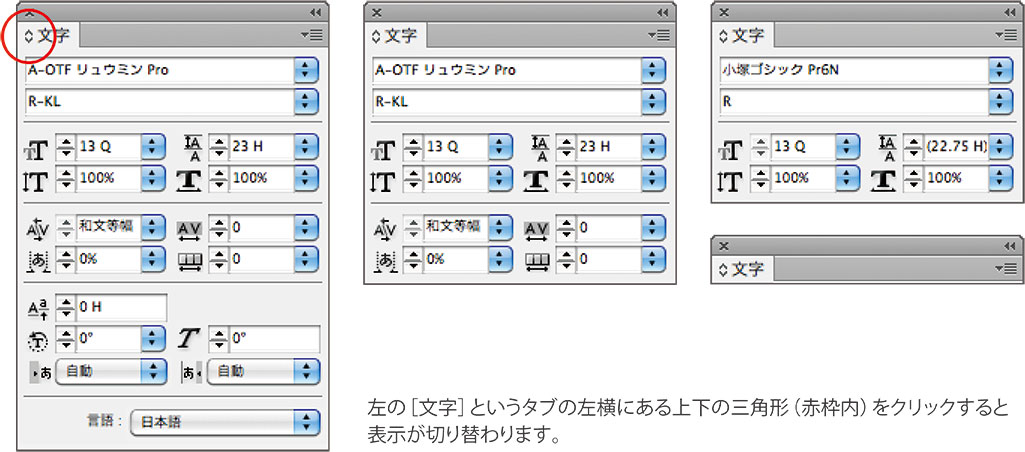
| 【補足】 | 全項目が表示された初期状態(上の図の左端にある文字パネル)に戻すには、上記の方法以外に、次の方法もあります。下記「パネルメニューの表示」の左側にある図をみてください。文字パネルの[文字]というタブの右側にある三角形をクリックすると[パネル項目をすべて表示]というメニューがあらわれます。そこをクリックすると初期の状態に戻ります。 |
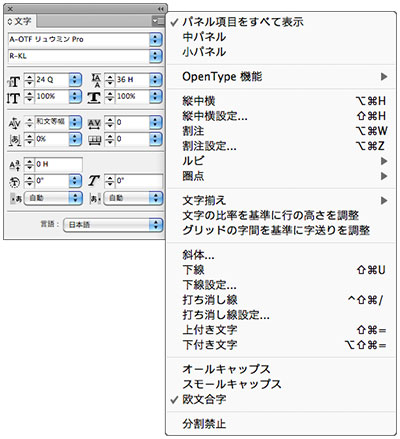
●パネルメニューの表示
[文字パネル]のタブ[文字]の横にある小さな三角形をクリックすると、文字パネルで設定できる項目「パネルメニュー」が表示されます。
●OpenType 機能
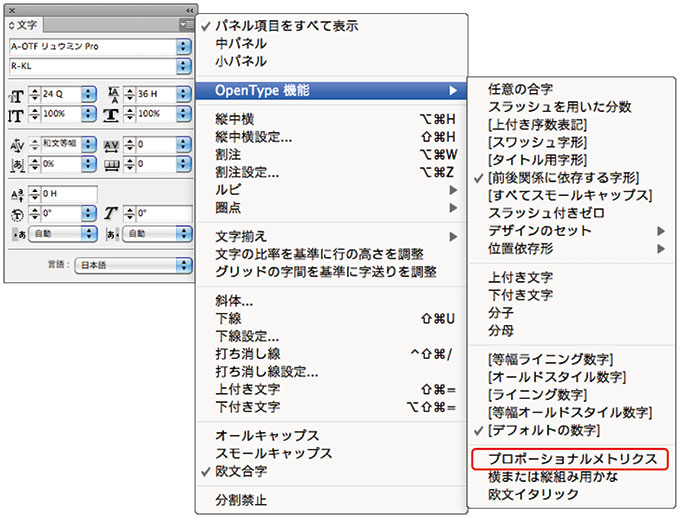
OpenType機能のうち一般的な組版でもっとも多く使用されるのは[プロポーショナルメトリクス]
ではないでしょうか。プロポーショナルメトリクスは、OpenTypeフォントが持っている詰め情報にもとづいて字間を詰める機能で、詰め情報を持っていないCIDフォントやTrueTypeフォントなどでは使用できません。
下の図は、字間を調整していない、いわゆるベタ組みと、プロポーショナルメトリクスを適用したもの、そしてプロポーショナルメトリクスを適用した文字組にトラッキング(手詰め)をかけたものです。プロポーショナルメトリクスだけだと、たとえば「美しく組む」の「し」と「く」のあいだなどが、どうしても甘くなってしまうので、BOOKHOUSEではトラッキングをよくもちいます。

上記の文字詰めに関しては「InDesignの文字詰めの種類」を、OpenType機能のプロポーショナルメトリクスに関しては「OpenTypeFontの詰め情報」を参照してください。
●ルビ
あたりまえのことを少し説明します。ルビは、通常、平仮名をもちいます。ただし、外来語をルビにする場合、たとえば「幻想」に「イリュージョン」とルビをふる場合は、カタカナをもちいます。また、子ども向けの本のように、テキストのすべての漢字にルビをふることを「総ルビ」と言います。
難読語など一部の漢字にだけルビをふることは、印刷用語で「パラルビ」と言うそうですが、わたしたちは実際に「パラルビ」と言っているのを聞いたことがありません。
むかしは、拗促音の小さい文字、たとえば「がっこう」の小さい文字「っ」を、「がつこう」のように通常の文字の大きさで組んでいました。この小さい文字を印刷用語で「捨て仮名」と言います。しかし、最近では、促音を小さい文字で組むことのほうが多くなってきました。
| 【補足】 | ルビ(ruby)は、明治時代、日本でルビにもちいられていた活字の大きさが、イギリスで「ルビー」と呼ばれていた活字の大きさと近かったため、この活字を「ルビ活字」と呼ぶようになったとされています。イギリスでは活字の大きさを宝石の名前で呼んでいたそうです。そういえば、InDesignで使用される定規の単位「アゲートagete」も「瑪瑙」ですものね。 |
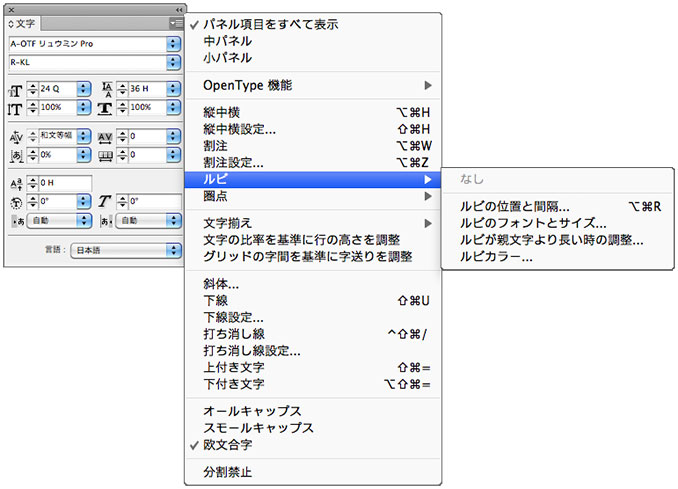
▶ルビの位置と間隔
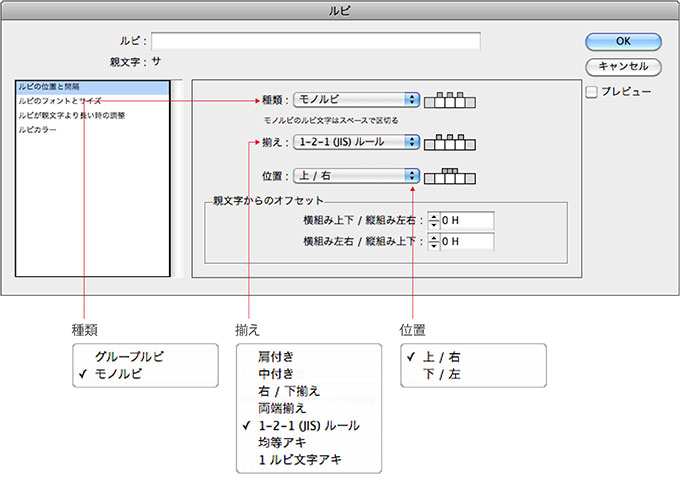
 [ルビ]のサブパネルメニュー[ルビの位置と間隔]をクリックすると上記のダイアログが表示されます。このダイアログは、ショートカット【option+command ⌘+r】でも表示されます。このショートカットは、ルビをふるときにとても便利なので、ぜひ覚えておいてください。
[ルビ]のサブパネルメニュー[ルビの位置と間隔]をクリックすると上記のダイアログが表示されます。このダイアログは、ショートカット【option+command ⌘+r】でも表示されます。このショートカットは、ルビをふるときにとても便利なので、ぜひ覚えておいてください。
[種類]にある[グループルビ]と「モノルビ」は、ルビを被ルビ文字(親文字)
に対して、どう配置するかという設定です。右の図をみてください。「国語」という単語にルビをふりました。[揃え]は[1-2-1(JIS)ルール]です。
[グループルビ]は、被ルビ文字全体に、まとめてルビをふる方法です。「こくご」の「く」というルビが「国」と「語」の真中にきています。
「モノルビ」は、被ルビ文字1字ごとにルビをふる方法です。「国」に「こく」と、「語」に「ご」とルビをふりました。
上記の[グループルビ]と「モノルビ」以外に、2004年に「JISX4051」(日本語文書の組版方法) が規定した「熟語ルビ」というルビの組み方があります。[グループルビ]と似ていますが、グループルビは被ルビ文字の途中で改行にかかると、被ルビ文字全体が次行に送りだされてしまいます。それに対して「熟語ルビ」は、被ルビ文字の途中で改行が入ってもモノルビのように分離することを可とした規定です。ただし、現時点ではInDesignでも熟語ルビを自動的に処理することはできず、手作業で設定しなければなりません。
なお、ルビの組版ルールには、「前または後ろにくる漢字等にルビ文字をかけてはならない」とか、
「前または後ろにくる平仮名、片仮名、長音記号、または小書きの仮名に最大でルビ文字サイズの全角までルビ文字を掛けてもよい」とか、いろいろな規則があります。前後の文字が仮名ならルビ1字分ならルビをかけてもよくて、漢字の場合はルビをかけてはいけないなどという規則ですね。
でも、BOOKHOUSEでは、被ルビ文字の前後が漢字でも、ルビ文字が長い場合、被ルビ文字の2分の1まではルビをかけてしまうことがあります。「可読性」がよくて、「美しい文字組」ならば、ルールにとらわれる必要はないと考えています。
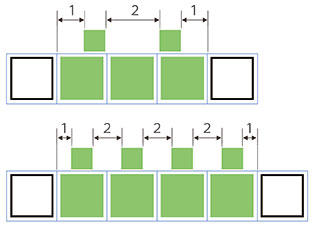 [揃え]にある[1-2-1(JIS)ルール]は、日本工業規格で制定された規格で、被ルビ文字がルビよりも長い場合、右の図のように両端のアキを「1」とし、中のアキを「2」の比率でルビを配置する方法です。
[揃え]にある[1-2-1(JIS)ルール]は、日本工業規格で制定された規格で、被ルビ文字がルビよりも長い場合、右の図のように両端のアキを「1」とし、中のアキを「2」の比率でルビを配置する方法です。
▶ルビのフォントとサイズ
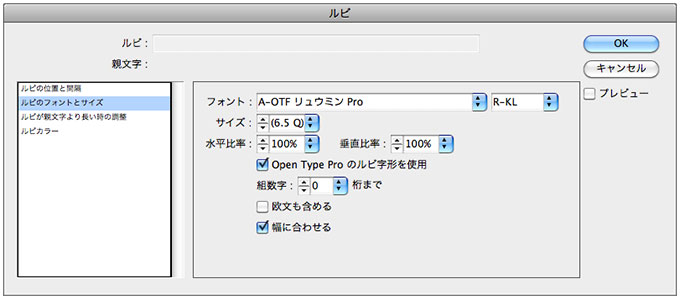
上の図は本文の文字サイズが「13Q」の場合のルビサイズです。ご存知とは思いますが、ルビサイズは、原則的に本文の文字サイズの「1/2」とされています。ですが、見出しなどで文字サイズが極端に大きい場合は、その限りではありません。
▶ルビが親文字より長い時の調製
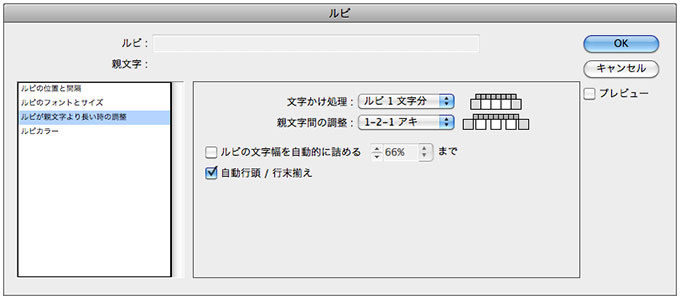
 上の図の右側の枠内1行目にある[文字かけ処理]は、ルビが親文字より長い場合、何文字まで親文字にかけていいかを指定します。
上の図の右側の枠内1行目にある[文字かけ処理]は、ルビが親文字より長い場合、何文字まで親文字にかけていいかを指定します。
[なし][ルビ1文字分][ルビ半文字分][親1文字分][親半文字分][無制限]のなかから選択します。
上の図の枠内2行目にある[親文字間の調整]は、[調整しない][両サイド][1-2-1アキ][均等アキ][両端揃え]のなかから選択します。
[1-2-1アキ]は、被ルビ文字よりもルビが長い場合の配置方法で、これも日本工業規格(JIS)で制定された規格です(前出[1-2-1(JIS)ルール]参照)。
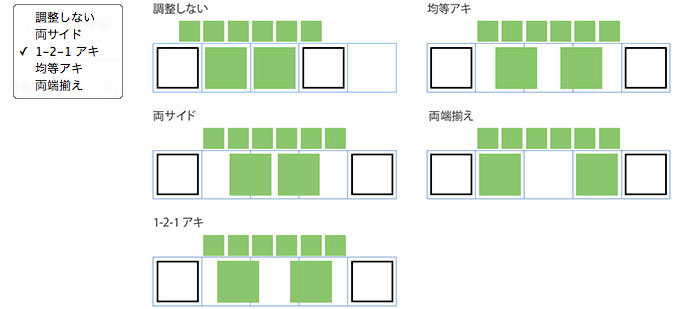
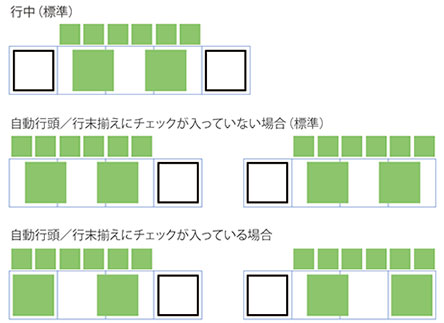 一番下にある[自動行頭/
行末揃え]は、ルビが長い場合、かつ行頭や行末にルビがきた場合の配置方法を選択する項目です。
一番下にある[自動行頭/
行末揃え]は、ルビが長い場合、かつ行頭や行末にルビがきた場合の配置方法を選択する項目です。
右の図のように、本文を行頭や行末に揃える方法と、揃えない方法があります。いずれにしても組版ルールでは、本文の字間を調整して、ルビも版面内に収めるのが原則とされています。
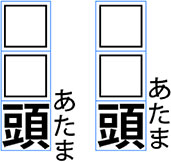 しかし、ルビが行末にきた場合、BOOKHOUSEでは、ルビ半文字ぐらいなら版面からとびだしてもかまわないと考えています。つまり、[文字かけ処理]を「無制限」にしてルビをぶら下げ組みにするわけです。そのほうが可読性がいいと思うからです。
しかし、ルビが行末にきた場合、BOOKHOUSEでは、ルビ半文字ぐらいなら版面からとびだしてもかまわないと考えています。つまり、[文字かけ処理]を「無制限」にしてルビをぶら下げ組みにするわけです。そのほうが可読性がいいと思うからです。
▶ルビカラー
原則的にはデフォルトのままです。
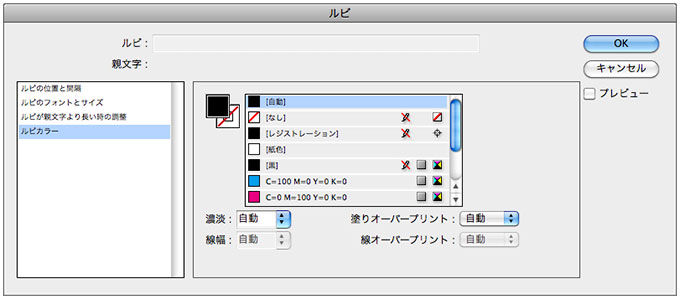
●圏点
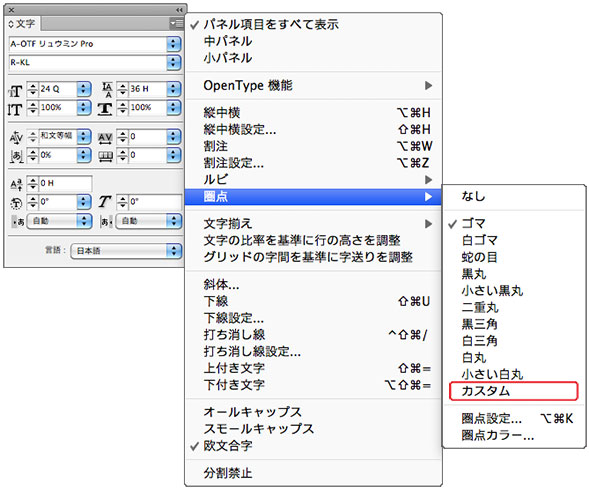
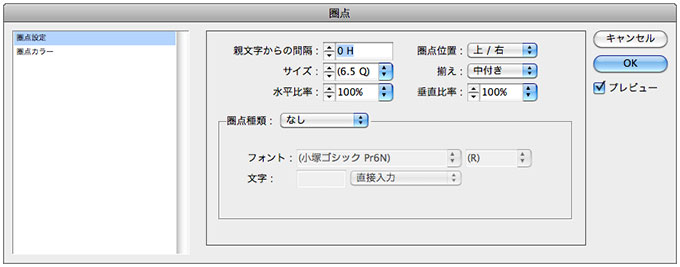
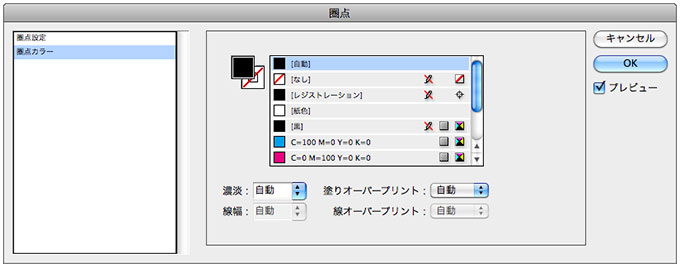
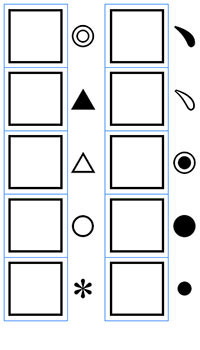 右の図は圏点の種類です。圏点は「傍点」とも呼ばれます。一般に縦組みでは[ゴマ]が、横組みでは「小さな黒丸」が使用されます。
右の図は圏点の種類です。圏点は「傍点」とも呼ばれます。一般に縦組みでは[ゴマ]が、横組みでは「小さな黒丸」が使用されます。
ただ、デフォルトの圏点はすこし大きすぎるので、BOOKHOUSEでは、上記
[圏点設定]ですこし小さくしています。 たとえば本文のフォントサイズが
「13Q」の場合、デフォルトの圏点サイズは「6.5Q」ですが、それを「5.5Q」に変更、くわえて[親文字からの間隔]を「-0.1H」に設定して、[文字スタイル]に登録しています。
なお、圏点は、好きな文字を圏点に設定することができます。右の図の左下のアステリスクは、[圏点の種類]を[カスタム]に設定し(圏点のサブパネルメニュー赤枠内)、[文字]にアステリスクを指定した圏点です。
●文字の比率を基準に行の高さを調整/グリッドの字間を基準に字送りを調整
[プレーンテキストフレーム]と[フレームグリッド]とでは、[文字の比率を基準に行の高さを調整]や[グリッドの字間を基準に字送りを調整]のデフォルトの設定値が異なります。
プレーンテキストフレームの場合は両方ともチェックが入っていません。フレームグリッドの場合はチェックが入っています。
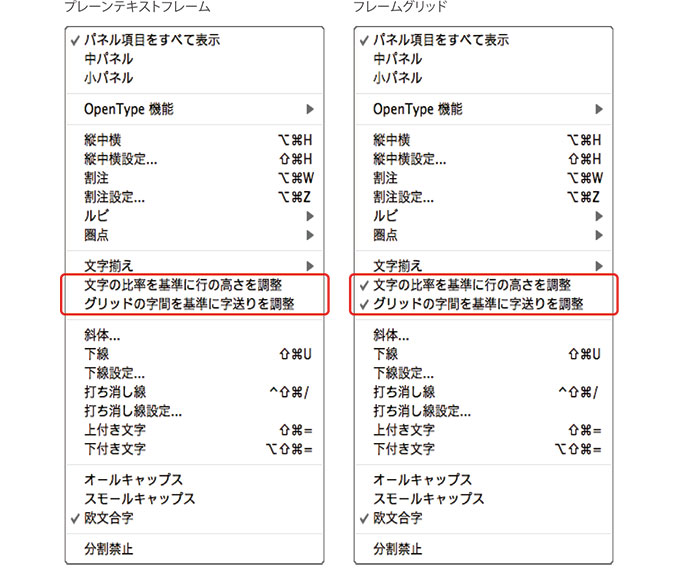
▶行送りの基準[文字の比率を基準に行の高さを調整]
[文字の比率を基準に行の高さを調整]にチェックが入っていると(=フレームグリッドの場合)、長体や平体などの変形をかけたときに、変形をかけた文字の大きさを基準にして行の送りが調整されます。下の図は、いずれもフォントサイズが「32Q」で、緑色の四角の文字にだけ「200%」の平体をかけてあります。
左側の[プレーンテキストフレーム]は、行送りを「48H」に、グリッド揃えを[なし]に設定してあります。右側の[フレームグリッド]は、行送りを「自動」(フレームグリッド設定は行送り48H)
に、グリッド揃えを[仮想ボディの中央]に設定してあります。
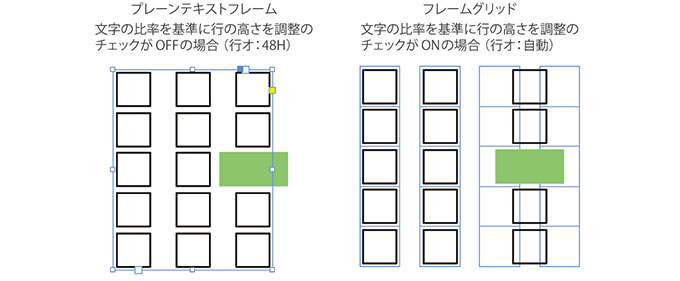
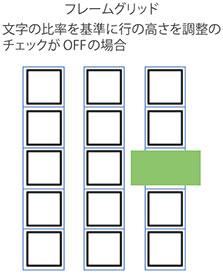 普通に[新規ドキュメント→レイアウトグリッド]をクリックしてドキュメントを作成すると[フレームグリッド]が作られます。そのフレームグリッドは、上記のように[文字の比率を基準に行の高さを調整]にチェックが入っています。
ですので、そのドキュメントの1行目に長体や平体などの変形をかけると、上の右側の図のように2行取りになってしまいます。
普通に[新規ドキュメント→レイアウトグリッド]をクリックしてドキュメントを作成すると[フレームグリッド]が作られます。そのフレームグリッドは、上記のように[文字の比率を基準に行の高さを調整]にチェックが入っています。
ですので、そのドキュメントの1行目に長体や平体などの変形をかけると、上の右側の図のように2行取りになってしまいます。
でも、[文字の比率を基準に行の高さを調整]のチェックがはずすと、右側の図ように変形をかけた文字が版面からとびだして、グリッドにそって配置されます。
ただし、フォントサイズそのものを大きくすると、[文字の比率を基準に行の高さを調整]のチェックをはずしても2行取りになってしまいます。
[文字の比率を基準に行の高さを調整]のチェックをはずすことでグリッドにそって配置されるのは、長体や平体などの変形で文字を大きくした場合にかぎります。
【column】
異級数を先頭行にそろえる方法
「文字の比率を基準に行の高さを調整」とは直接関係ありませんが、長体や平体などの変形で文字を大きくするのではなく、フォントサイズそのものを大きくして、しかも先頭行をフレームグリッドにそわせる方法もあります。
下の左側の上の図は、フォントサイズ「32Q」の先頭行に、「60Q」の緑色の文字を配置したものです。設定はなにも変更していません。フォントサイズを大きくしたので2行取りになっています。
左側の下の図は、フォントサイズを大きくしたにもかかわらず、グリッドにそっています。次のように設定しました。メニューバー[オブジェクト→テキストフレーム設定]をクリックして、右側の図のように[テキストフレーム設定]のダイアログを表示させます。そのダイアログの[ベースラインオプション]をクリックして、[先頭ベースライン位置→オフセット]を[固定]に設定します(赤枠内参照)。
これだけでフォントサイズが大きい先頭行の文字が、版面からとびだし、フレームグリッドの1行目にそって配置されます。
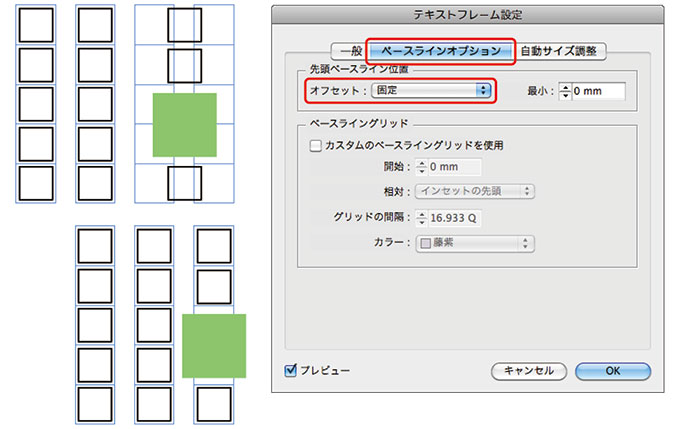
▶字送りの基準[グリッドの字間を基準に字送りを調整]
[グリッドの字間を基準に字送りを調整]は、フレームグリッドの指定どおりに、字送りを設定する機能です。
下の図はフレームグリッド設定で「1H詰め」にした組見本です。1行目は[グリッドの字間を基準に字送りを調整]にチェックが入っています。2行目は[グリッドの字間を基準に字送りを調整]のチェックをはずしました。[文字の比率を基準に行の高さを調整]のチェックがはずすと、フレームグリッドの設定「1H 詰め」の指定が無効になってしまいます。

●文字揃え
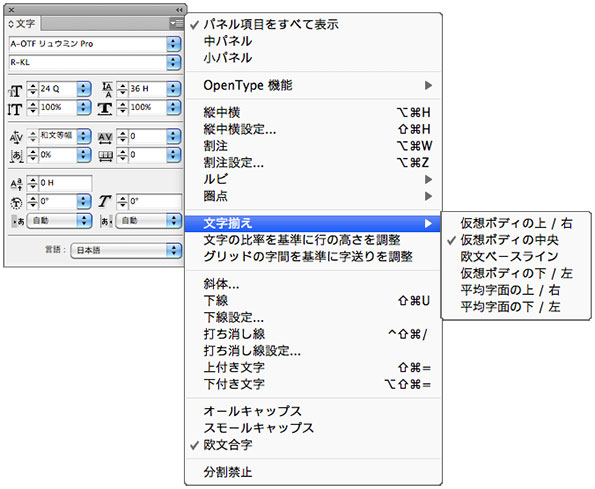
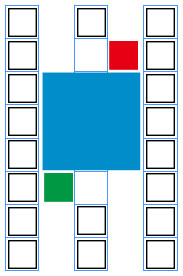 あまり使うことのない機能ですが[文字揃え]は、1文字単位で、行のなかのもっとも大きいフォントサイズのどこに揃えるか、という基準位置を設定する機能です。
あまり使うことのない機能ですが[文字揃え]は、1文字単位で、行のなかのもっとも大きいフォントサイズのどこに揃えるか、という基準位置を設定する機能です。
右の図の赤い文字は[仮想ボディの上/右]に、緑の文字は[仮想ボディの下/左]に設定してあります。
●欧文合字(Ligature)
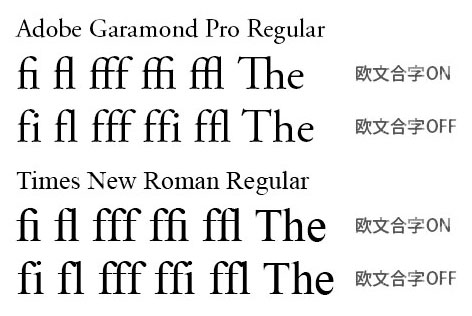 [欧文合字]にチェックを入れると、自動的に「fi」と「fl」などの欧文が合字になります。ただし、使用している欧文フォントに合字フォントがある場合にかぎります。右の図をみるとわかるのですが、フォントによって
「Th」などが合字になったりならなかったりたりしています。
[欧文合字]にチェックを入れると、自動的に「fi」と「fl」などの欧文が合字になります。ただし、使用している欧文フォントに合字フォントがある場合にかぎります。右の図をみるとわかるのですが、フォントによって
「Th」などが合字になったりならなかったりたりしています。
それ以外にも問題があります。右の図をクリックして大きくしてみてください。Garamondの「fff」の最後の「f」だけが離れています。Garamondに「fff」という合字フォントが用意されていないのかもしれませんね。
いずれにしても、[欧文合字]をOFFにしたほうが、読みやすい場合があります。とくに「Th」を合字にすると読みづらくなります。
なお、合字を含む単語は、スペルチェックの対象にはならないので注意が必要です。

